Googleの「パーソナライズ検索」を無効にする色々な方法まとめ

Web界隈で仕事をしていると運営しているサイトやブログの検索順位が気になるものですが、 Googleではアカウントにログインした状態で検索すると「パーソナライズ検索」が発動して、自分がよく見るサイトが上位表示されてしまい、通常の検索結果を見ることができません。
というわけで「パーソナライズ検索」を無効にするいろいろな方法をまとめてみました。
「パーソナライズ検索」を無効にする3つの方法
1. Googleアカウントをログアウトしてから検索する

2. ブラウザのシークレットモード(プライバシーモード)を使う
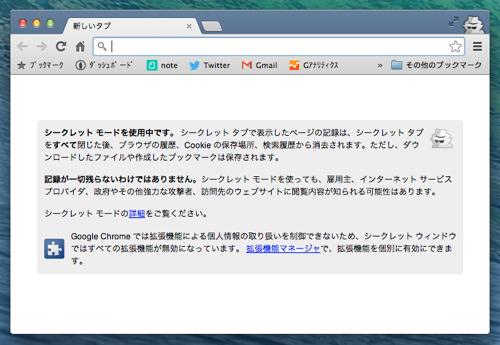
3. 検索結果URLの末尾に「&pws=0」を付ける

「ブックマークレット」を使う方法
下のスクリプトをブックマークしておいて、Googleの検索結果が表示しているところでクリックすると「パーソナライズ」を無効にした検索結果を表示することができます。
javascript:(function(){location.href=location.href+'&pws=0'})();
ブックマークレットの登録方法
Chromeのブックマークバー上で右クリックしてメニューを表示し、「ページを追加」をクリックします。

名前欄には適当な名前(ここでは「パーソナライズOFF」)を入力し、URL欄に上のスクリプトをコピペします。

これで「ブックマークレット」の登録は完了です。

ブックマークレットの使い方

1. 上のスクリプトをブックマークレットに登録します。
2. 通常の検索結果が知りたいキーワードを検索します。(この段階ではパーソナライズ検索での検索結果を表示しています)
3. ブックマークレットをクリックします。
4. 通常の検索結果が表示されます。
参考記事:ログアウトせずにGoogleのパーソナライズ検索を無効にする方法 - F.Ko-Jiの「一秒後は未来」
Chromeの検索バーをパーソナライズ検索無効にする方法
Chromeの「検索エンジン編集機能」を使って簡単にパーソナライズ検索無効を実現する方法があります。
検索バーの上で右クリックして「検索エンジンの編集」をクリックします。

検索エンジンの設定画面が開くので下記内容を入力して「完了」をクリックします。
検索エンジン名・・・Googleパーソナライズ検索
キーワード・・・適当なキーワード(ここではgope)
URL・・・https://www.google.co.jp/search?q=%s&pws=0

追加したGoogleパーソナライズ検索にマウスを合わせて「デフォルトに設定」をクリックすると「既定の検索設定」に追加されます。

これで設定は完了です。

Chromeの「検索バー」にキーワードを入力して検索するとパーソナライズがOFFになった「通常の検索結果」が表示されます。
参考記事:Google Chromeの検索バーをパーソナライズオフにする方法。

おとなの再入門 Googleサービス (Gakken Computer Mook)
- 作者: ゴーズ
- 出版社/メーカー: 学研パブリッシング
- 発売日: 2014/01/30
- メディア: ムック
- この商品を含むブログ (1件) を見る
